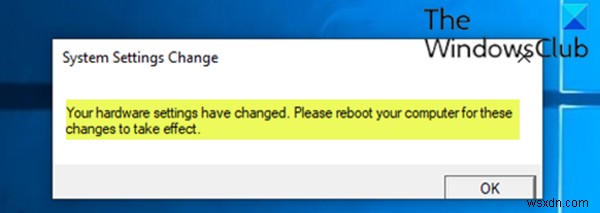यदि आपका विंडोज 11/10 डिवाइस बूट होता है और आपको संदेश प्राप्त होता है "आपकी हार्डवेयर सेटिंग्स बदल गई हैं। इन परिवर्तनों को प्रभावी करने के लिए कृपया अपने कंप्यूटर को रीबूट करें ", तो पोस्ट का उद्देश्य आपकी मदद करना है। इस पोस्ट में, हम उन समाधानों को प्रस्तुत करेंगे जिन्हें आप समस्या को हल करने का प्रयास कर सकते हैं।
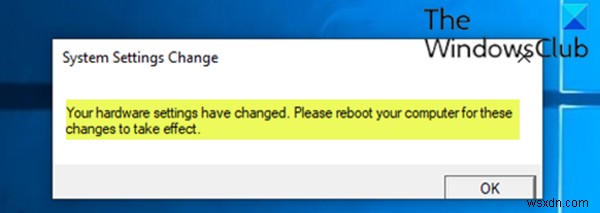
यह संदेश विंडोज 10 के नए इंस्टालेशन के बाद भी दिखाई दे सकता है, खासकर उन कंप्यूटरों (डेस्कटॉप या लैपटॉप) पर जिनके पास एएमडी ग्राफिक कार्ड है।
यह समस्या अक्सर निम्न कारणों से होती है:
- हाल ही में विंडोज या ड्राइवर अपडेट।
- एएमडी सेवा आपके विंडोज 11/10 कंप्यूटर पर चल रही है।
आपकी हार्डवेयर सेटिंग बदल गई हैं, कृपया इन परिवर्तनों को प्रभावी करने के लिए अपने कंप्यूटर को रीबूट करें
यदि आप इस समस्या का सामना कर रहे हैं, तो आप नीचे दिए गए हमारे अनुशंसित समाधानों को बिना किसी विशेष क्रम में आज़मा सकते हैं और देख सकते हैं कि क्या इससे समस्या को हल करने में मदद मिलती है। लेकिन शुरू करने से पहले, अपने कंप्यूटर को पुनरारंभ करें और देखें कि क्या इससे मदद मिलती है।
- अपने ग्राफ़िक्स कार्ड ड्राइवर को रोलबैक करें
- वीडियो/ग्राफिक्स कार्ड ड्राइवर को अनइंस्टॉल, अपडेट या फिर से इंस्टॉल करें
- एएमडी सेवा अक्षम करें
आइए सूचीबद्ध समाधानों में से प्रत्येक से संबंधित प्रक्रिया के विवरण पर एक नज़र डालें।
1] अपने वीडियो/ग्राफिक्स कार्ड ड्राइवर को रोलबैक करें
इस समाधान के लिए आवश्यक है कि आप अपने वीडियो/ग्राफिक्स कार्ड ड्राइवर को अपने विंडोज 10 डिवाइस पर वापस रोल करें और देखें कि क्या इससे समस्या हल हो जाती है।
अगर समाधान काम नहीं करता है तो आप अगले समाधान का प्रयास कर सकते हैं।
2] वीडियो/ग्राफिक्स कार्ड ड्राइवर को अनइंस्टॉल और रीइंस्टॉल करें
इस समाधान में यह आवश्यक है कि आप डिस्प्ले ड्राइवर अनइंस्टालर का उपयोग करके एएमडी वीडियो कार्ड ड्राइवर की स्थापना रद्द करें और फिर विंडोज 10 के लिए एएमडी ड्राइवर ऑटोडेटेक्ट के साथ एएमडी ड्राइवरों को डाउनलोड या अपडेट करें।
यदि समस्या अभी भी बनी रहती है, तो आप अगला समाधान आज़मा सकते हैं।
3] AMD सेवा अक्षम करें

इस समाधान में, आप एक निश्चित AMD सेवा को अक्षम करके प्रत्येक बूट अप पर संदेश संवाद को प्रदर्शित होने से रोक सकते हैं।
निम्न कार्य करें:
- Windows key + R दबाएं रन डायलॉग को इनवाइट करने के लिए।
- रन डायलॉग बॉक्स में services.msc टाइप करें और सर्विसेज खोलने के लिए एंटर दबाएं।
- सेवा विंडो में, स्क्रॉल करें और एएमडी एक्सटर्नल इवेंट यूटिलिटी का पता लगाएं सेवा।
- प्रविष्टि के गुणों को संपादित करने के लिए उस पर डबल-क्लिक करें।
- प्रॉपर्टी विंडो में, स्टार्टअप प्रकार . पर ड्रॉप-डाउन पर क्लिक करें और अक्षम चुनें ।
- लागू करें क्लिक करें> ठीक परिवर्तनों को सहेजने के लिए।
- अपने डिवाइस को पुनरारंभ करें।
आशा है कि यह मदद करेगा!